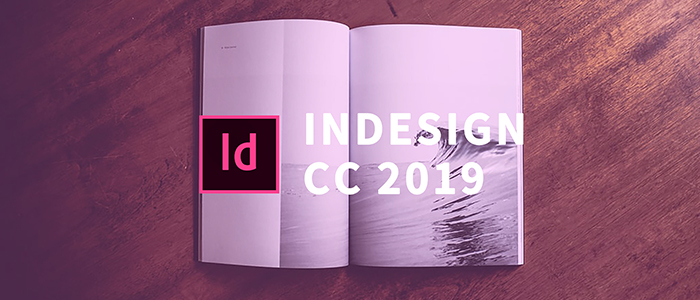本周给大家带来了InDesign CC 2019的新功能介绍,说到排版工具,InDesign 地表最强应该没人反对。虽然很多小伙伴可以在AI中完成作品集排版的大部分工作,但是熟悉InDesign的排版逻辑依然能为大家节省不少时间,甚至在考虑作品集架构的时候就可以开始排版啦。那么我们一起来看一下InDesign CC 2019有哪些新功能吧。

框架适应 Content-Aware Fit
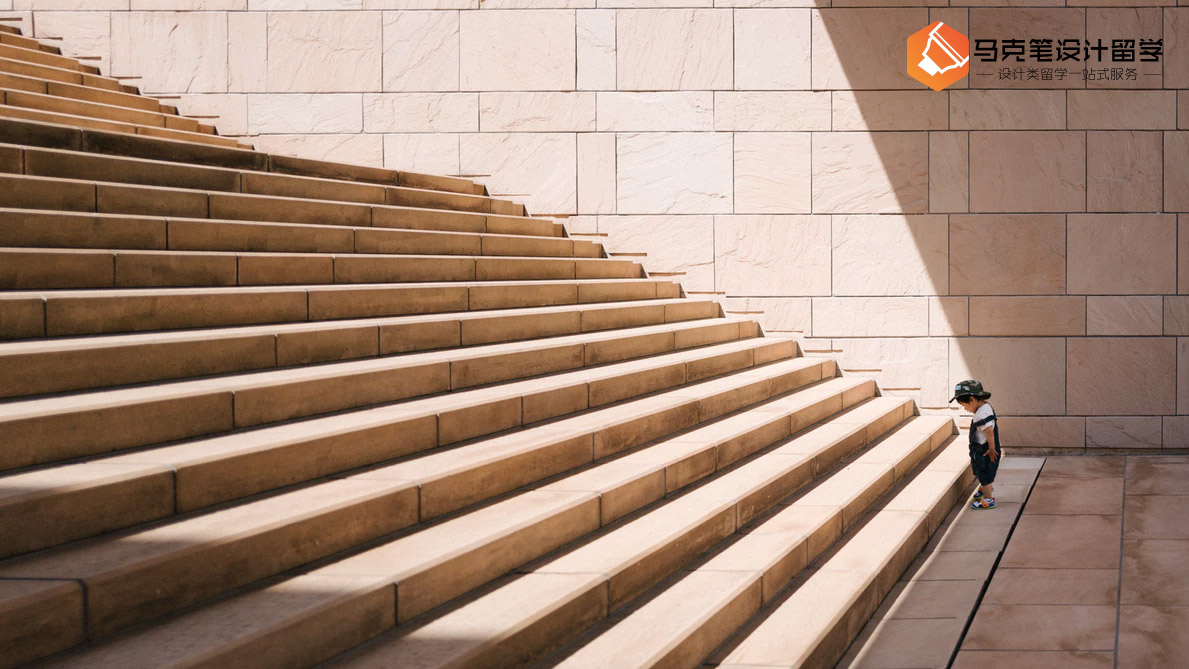
当我们想要把这么一张图放入到版式里面的特定框架区域,往往得到的是下图这样的,这样会吃掉我们右边的主体人物,尤其是我们在制作作品集找图片的时候,经常要对找到的图片进行裁减和调整。
然后2019 InDesign自带的智能识别轻松的帮我们解决的了这个问题,我们只要点击我们的图片,然后按键,点击“适合”,然后“内容识别调整”。
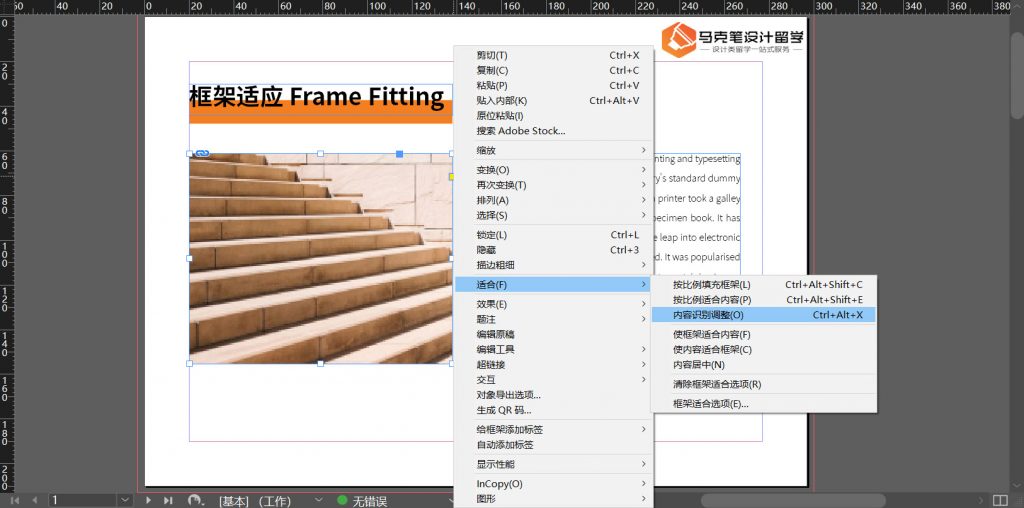
或者点击属性,然后点击图片,在“框架适应”里面点击最后一个“内容识别调整”。
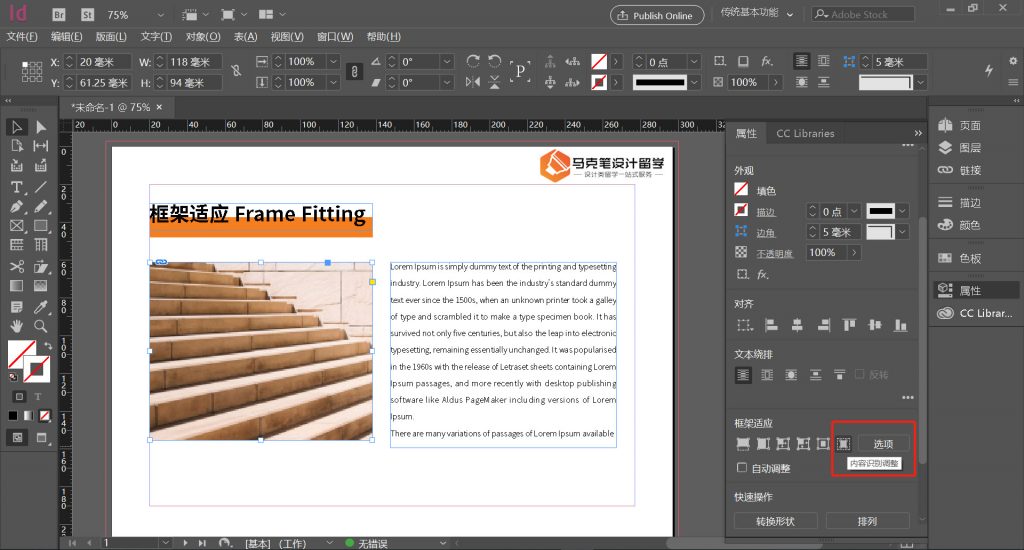
下图是InDesign自动内容识别调整后的
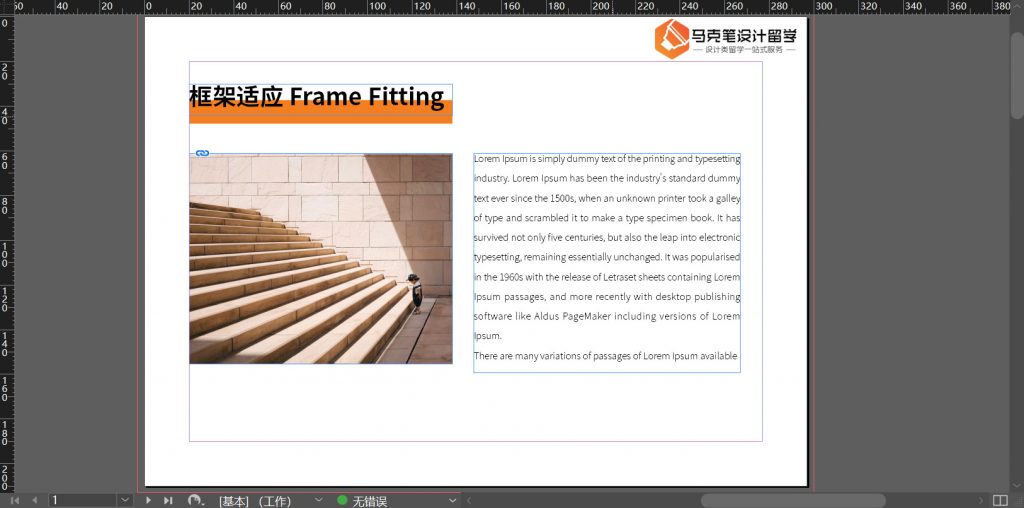
属性窗口 Properties panel
细心的小伙伴可能已经发现了,在上面我们点击“属性”面板后,然后点击图片或者点击旁边的文字时,属性面板中分别将图片或者文字的所有相关功能排列出来,这样我们就不用在工具栏或者窗口栏里面去找他们啦。对比看一下我们的PS效果更加强烈,当我们要编辑文字的时候,点击字符编辑,或者段落,而且字符跟段落是分栏的,是不是瞬间感觉工作效率提升了不少呢?
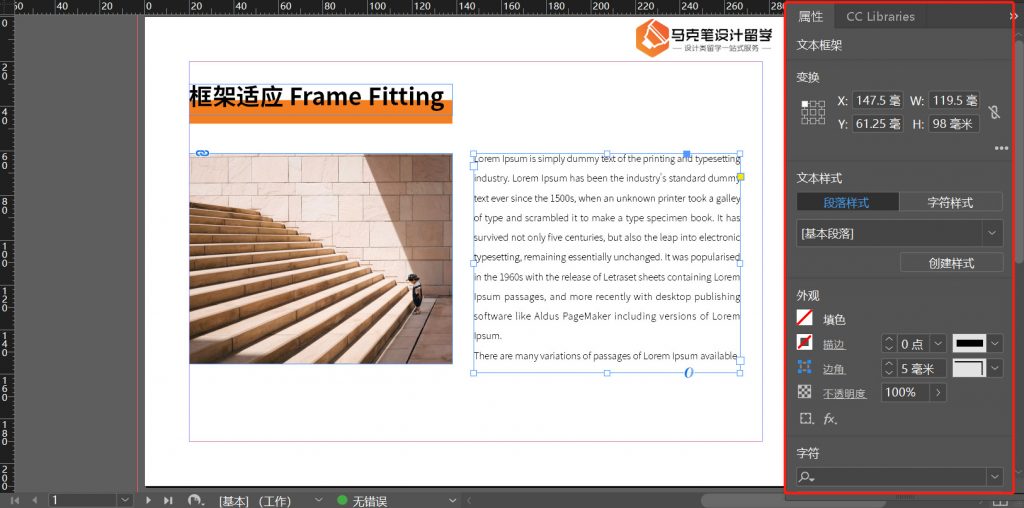

PDF注释 Import PDF comments
好了,请接住了,这是我觉得对于制作作品集的同学们最大的福利了。
往往我们的作品集最后需要反复的调整,在调整的过程中,我们会将作品集发给我们的老师或者中介机构,然后他们会在作品集中给我们注释查漏补缺。比如:英文拼写错误、间距不一致..等等宝贵的意见,以前的话我们会对的PDF然后一条一条的更正,这样的话或许会漏掉很多需要更正的,以及有限的屏幕还要再PDF和排版软件中间来回切换,很容易使我们忘记改到哪里了。

现在我要针对批改意见做出3步调整:
1)将Title“框架适应Frame Fitting”改成“Marker Study”,并且加粗
2)将衬色底块变成紫色
3)将文本信息中的“1500″改成“2019”
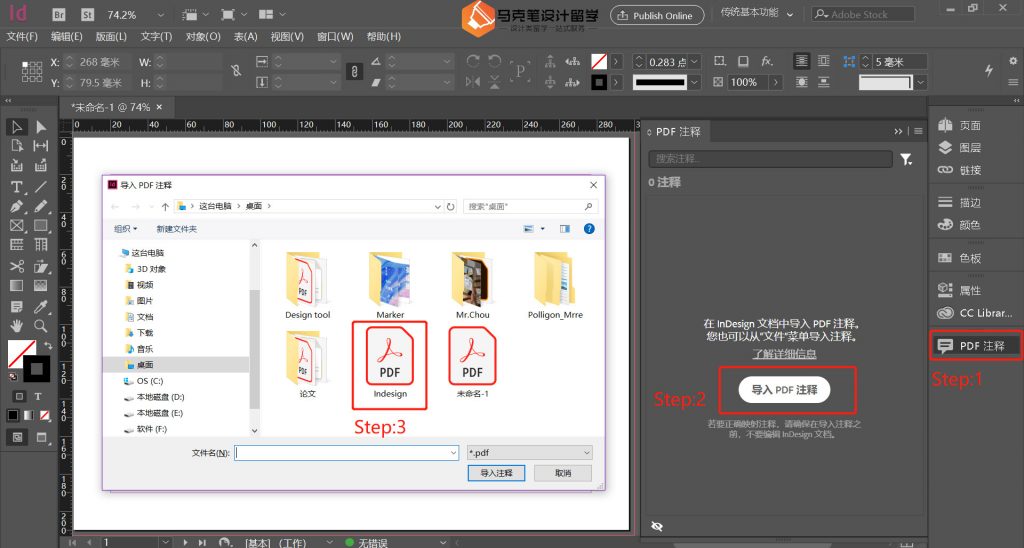
打开Indesign,点击“PDF注释”,点击“导入PDF注释”,选择“批改文件”

段落缩进和间距Space between paragraph styles
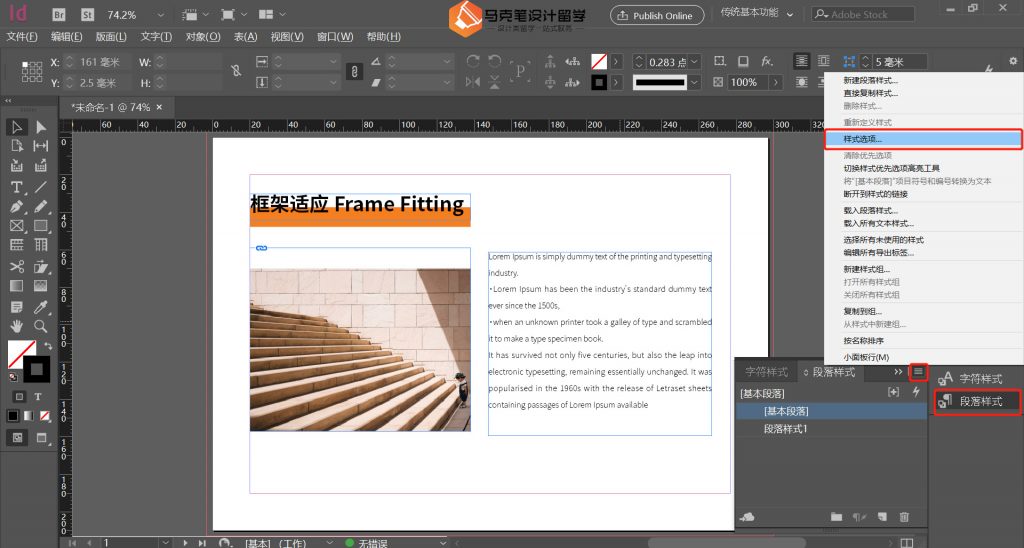
点击“段落样式”,然后“样式选项”

点击“缩进和间距”,“段落之间的间距使用相同的样式”,这里我选择的是8mm
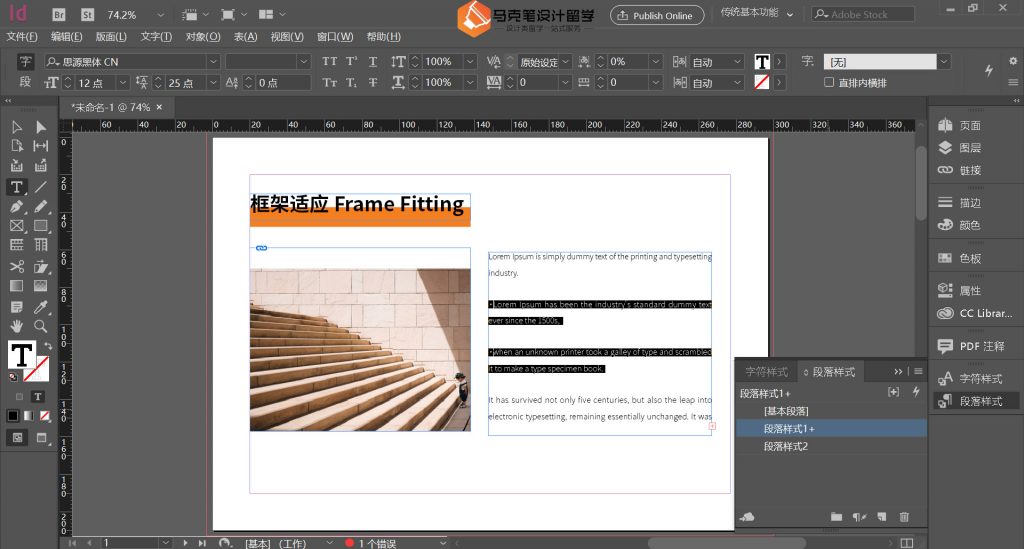
这样子我们可以针对于段落之间进行一个排版的操作,并且不影响字间距和其他行间距,简直就是排版神器啊。
字体 Visual font browsing
选择文字,在文字选项中下拉,可有多种风格的文字可供选择,简单的说,新版的Indesign将文字风格进行了一个分组,通过新版文字功能我们可以找到“相似”的字体,各位小伙伴可以多多尝试。
以上就是本期的全部内容了,希望Indesign的新功能可以帮助到在为作品集排版的小伙伴们,不能辜负Adobe爸爸的更新鸭。
文章作者:大年初一
马克笔设计留学助教